
php editor BananaではUSBディスクからパソコンが起動できない問題の解決方法を紹介します。 USB フラッシュ ドライブを使用してコンピュータを起動すると、さまざまな理由により起動できない場合があります。まず、USB フラッシュ ドライブが適切に動作しているかどうかを確認し、起動テストのために他のコンピュータで USB フラッシュ ドライブを使用してみることができます。次に、コンピュータの BIOS 設定を入力し、USB フラッシュ ドライブが起動オプションの最初の選択肢として設定されていることを確認します。問題が解決しない場合は、USB フラッシュ ドライブのブート ファイルが破損しているか欠落していることが考えられます。USB ブート ディスクを再作成してみてください。上記の方法がいずれも機能しない場合は、コンピューターの UEFI 設定またはハードウェアに問題がある可能性があるため、専門家に相談するか、コンピューターの製造元のテクニカル サポートに問い合わせることをお勧めします。これらのソリューションがお役に立てば幸いです。
ある日、仕事を終えた後、私はコンピューターの前に座って、USB フラッシュ ドライブを挿入し、明日の仕事の資料を整理する準備をしました。ただし、USB ドライブは応答しないか、表示されませんでした。
U ディスクがコンピュータに表示されない、コンピュータに挿入しても認識されない、ドライバが正常にインストールされないなどの状況に遭遇したことがある人は多いでしょう。等
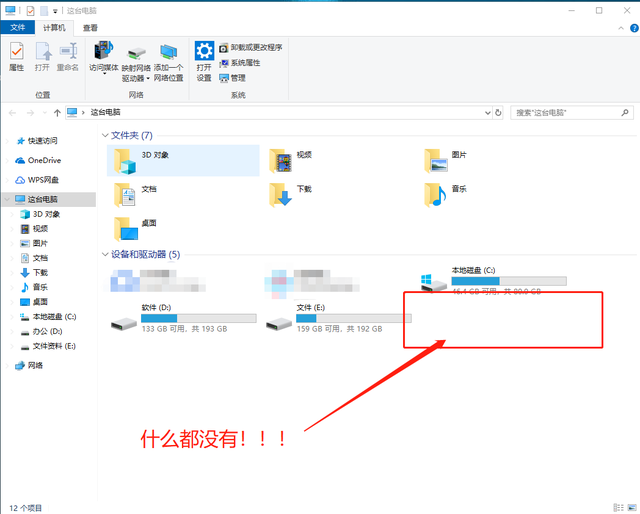


最初の状況: U ディスクはコンピュータに接続されていますが、コンピュータには U ディスクが表示されません。
まず、USB ディスクの問題を確認する必要があります。 USB フラッシュ ドライブをコンピュータに挿入すると、実際に「ビープ」音が鳴ることに多くの友人が気づいたと思います。 そこで、まずコンピューターの音量を上げて、USB フラッシュ ドライブを再接続します。コンピューターに接続する音は聞こえますが、USB フラッシュ ドライブがまだ表示されない場合は、次の 2 つの方法を試してください。 。#プロンプト音が鳴らない場合は、次の 2 つの方法を自動的にスキップして、インターフェイスの問題のトラブルシューティングを行ってください~

#方法 1: U ディスクを再起動します
##1. [win X] キーの組み合わせを同時に押したまま、[デバイス マネージャー]
##2. デバイス マネージャー ページに入ったら、図に示すように [USB 大容量ストレージ デバイス] を右クリックし、[デバイスを有効にする] を選択します。
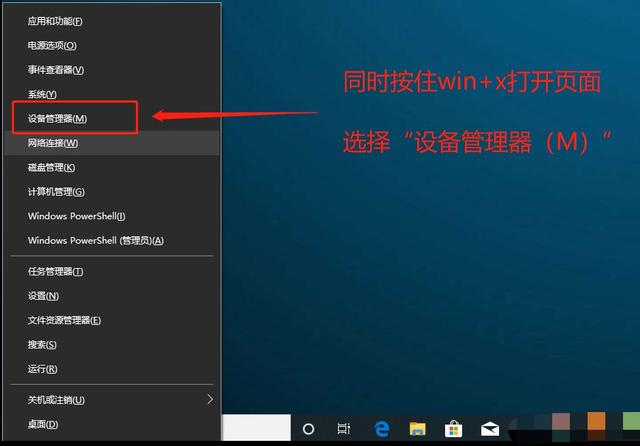
方法 2: ディスクを再スキャンします
1. [win X] キーの組み合わせを同時に押したまま、[ディスク] をクリックします。 [Management]
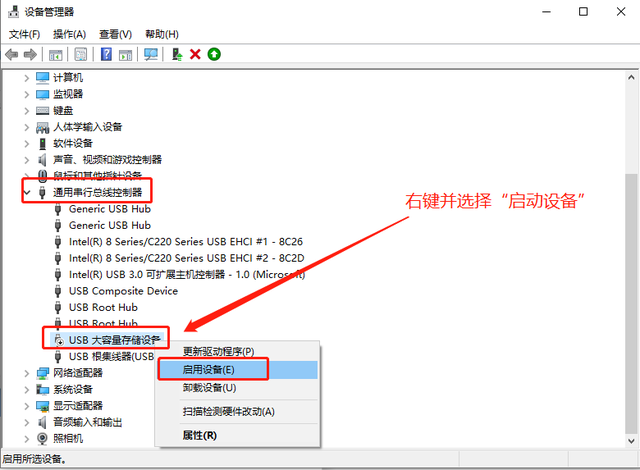
##2. 次に、図に示すように、C ドライブから開始して 1 つずつ選択し、クリックします。ツールバーの[操作(A)]から[ディスクの再スキャン(R)]を選択します。
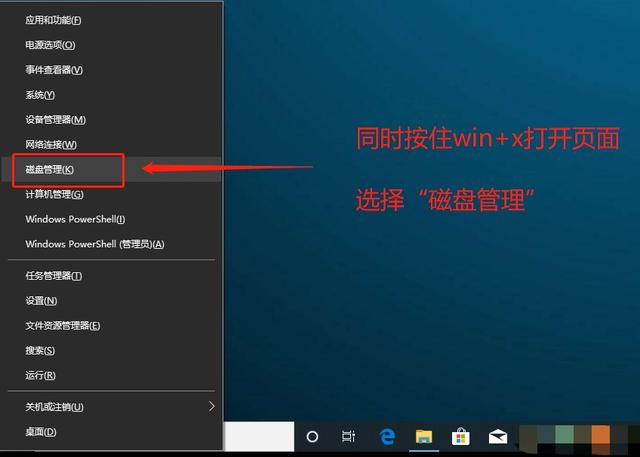
次の手順は、コンピューターのインターフェースの問題を解決してください!
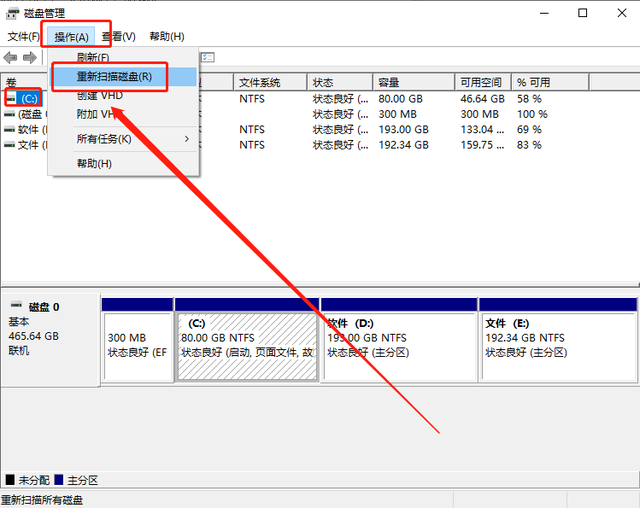
ただし、この USB インターフェイスに問題がある場合、インターフェイス自体の損傷を除外した後、最も可能性の高い障害の原因は、USB ポートが BIOS によって無効にされていることです。
これには、変更を行うために BIOS に入る必要があります。さまざまな BIOS に入るショートカット キーに注意してください。コンピュータのブランドとモデルはすべて異なります。オンラインで確認するか、コンピュータ ブランドのカスタマー サービスに直接問い合わせることをお勧めします~

方法 1: BIOS のデフォルト値を復元する
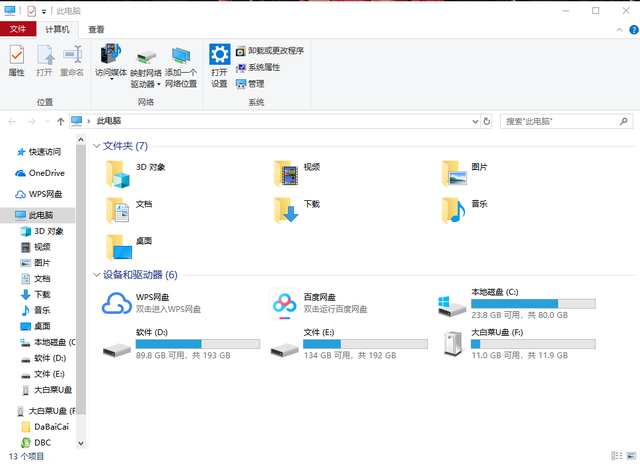
方法 2: USB ポートを開きます
1. 上記の手順を参照して、BIOS インターフェイスに入った後、矢印キーを使用して、 「セキュリティ」タブで、「I/O ポートアクセス」を選択し、Enter を押します。 「USB ポート」を選択して Enter Car を押し、「有効」に設定し、最後に F10 を押して保存します
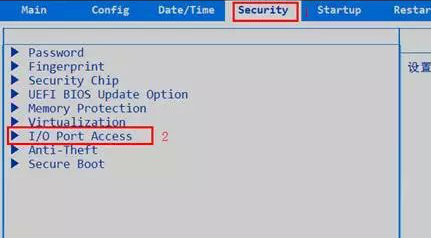
#2 番目の状況: U ディスクがコンピューターに接続されているため、ドライバーのインストールが成功しませんでした。
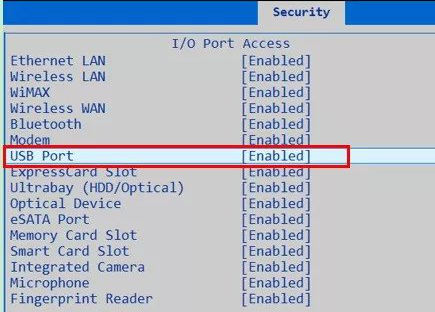 この場合、ドライバーに問題があることを疑う必要はありません。後で使用するために、関連する U ディスク ドライバーをダウンロードしてください。
この場合、ドライバーに問題があることを疑う必要はありません。後で使用するために、関連する U ディスク ドライバーをダウンロードしてください。
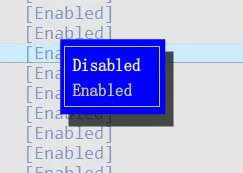 まず、[win] を長押しします。
まず、[win] を長押しします。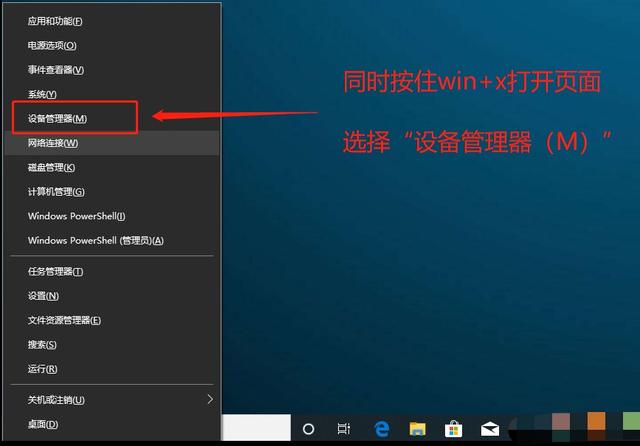
1. [デバイス マネージャー] ページで、[ユニバーサル シリアル バス コントローラー] をクリックして展開し、[USB ルート ハブ] を右クリックして、[ドライバーの更新]を選択します。
2. ドライバー ページが表示されたら、[更新されたドライバー ソフトウェアを自動的に検索する] をクリックし、指示に従います。
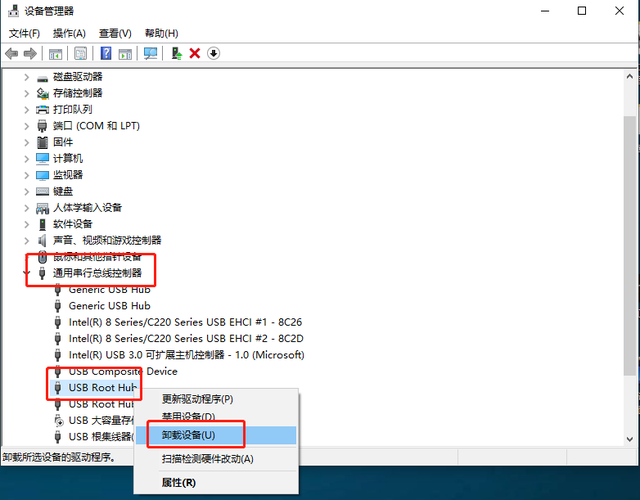
以上がUSB ディスクを使用してコンピュータを起動できないの詳細内容です。詳細については、PHP 中国語 Web サイトの他の関連記事を参照してください。